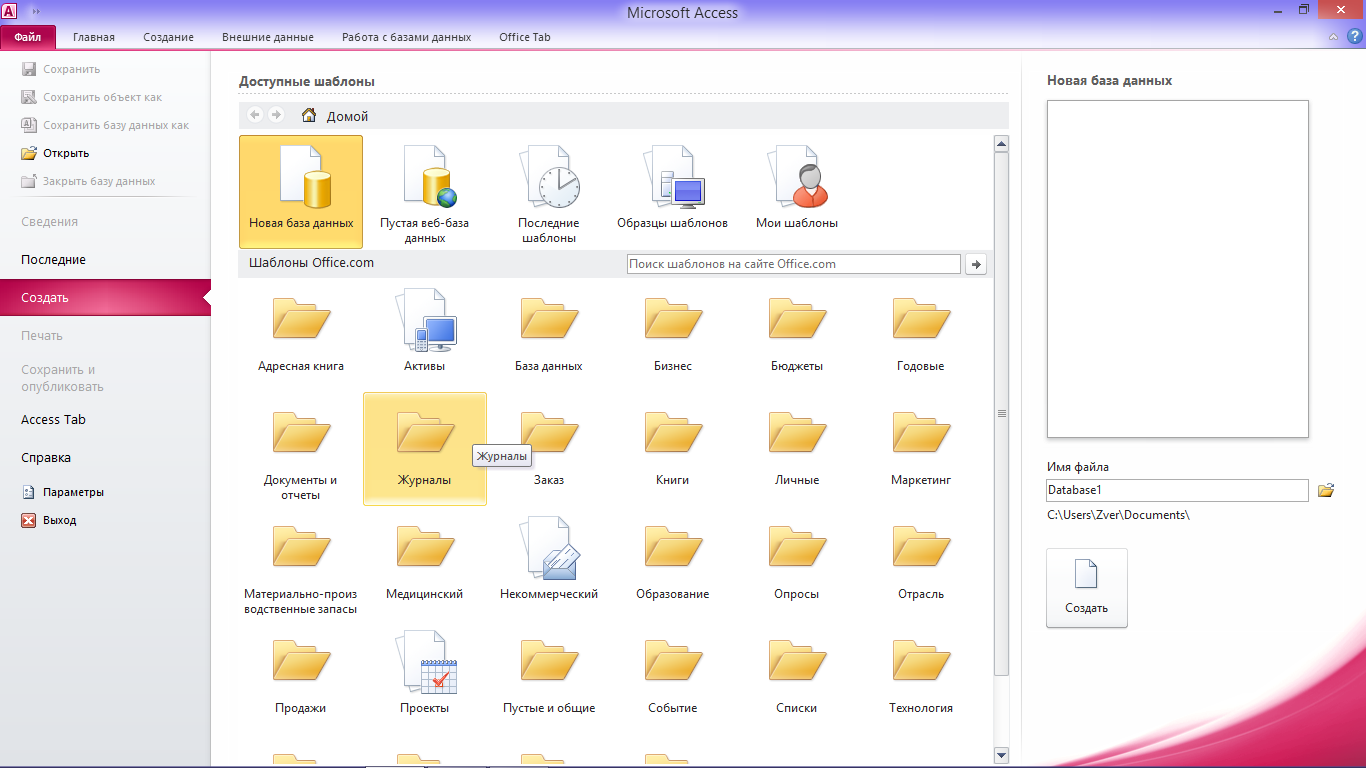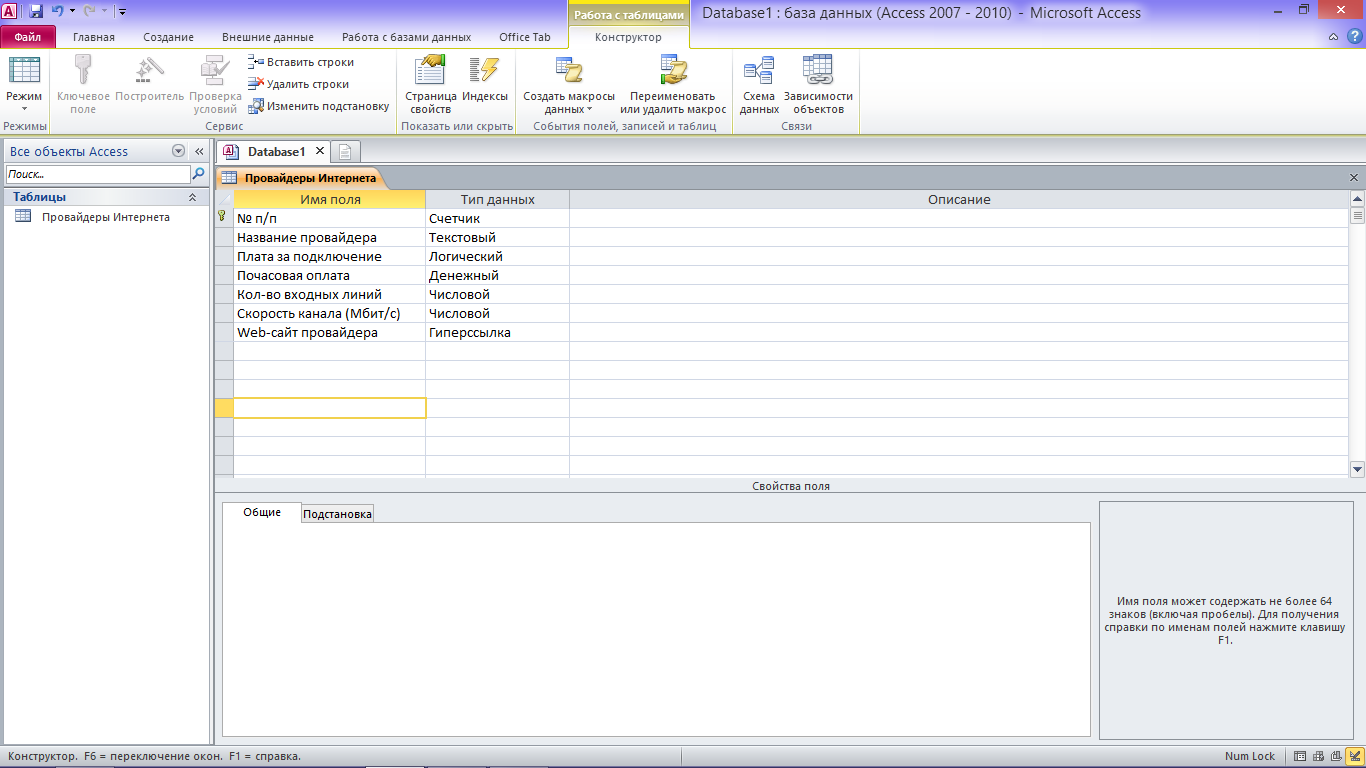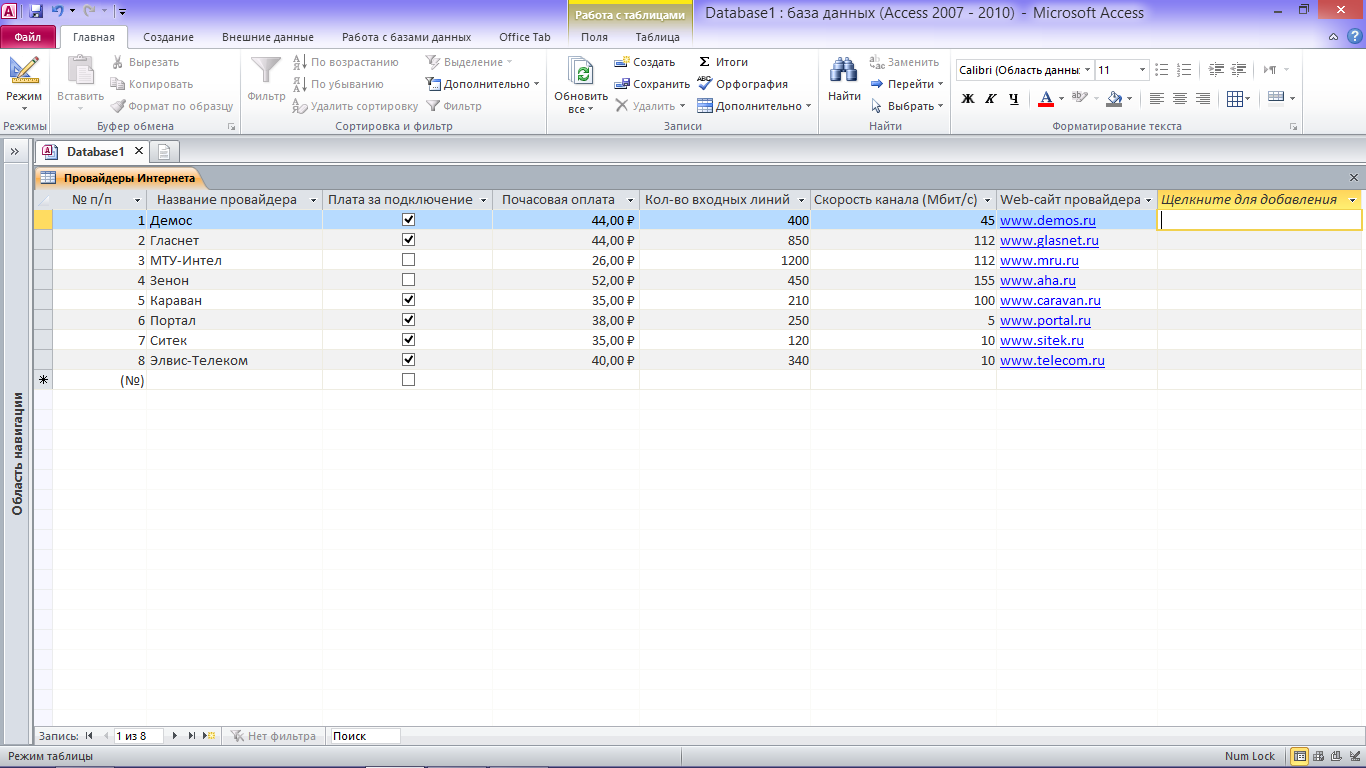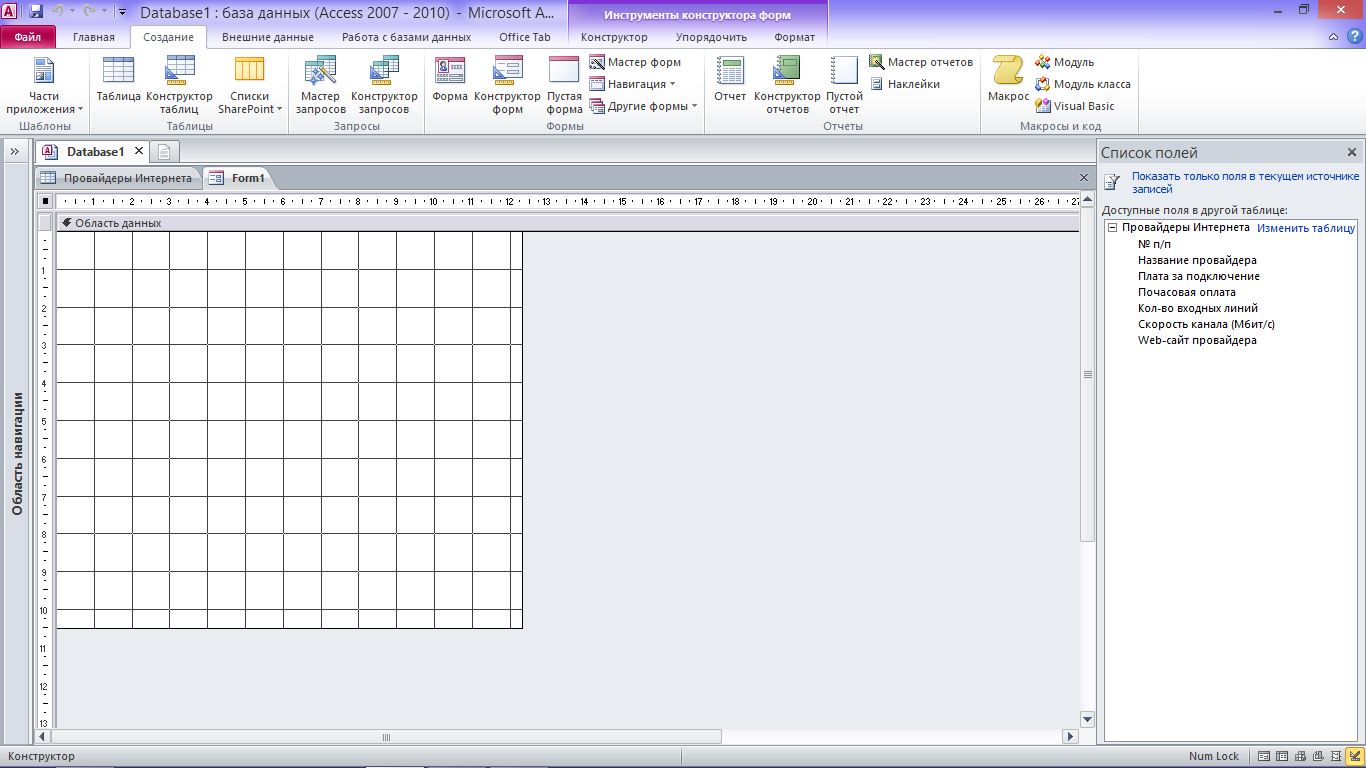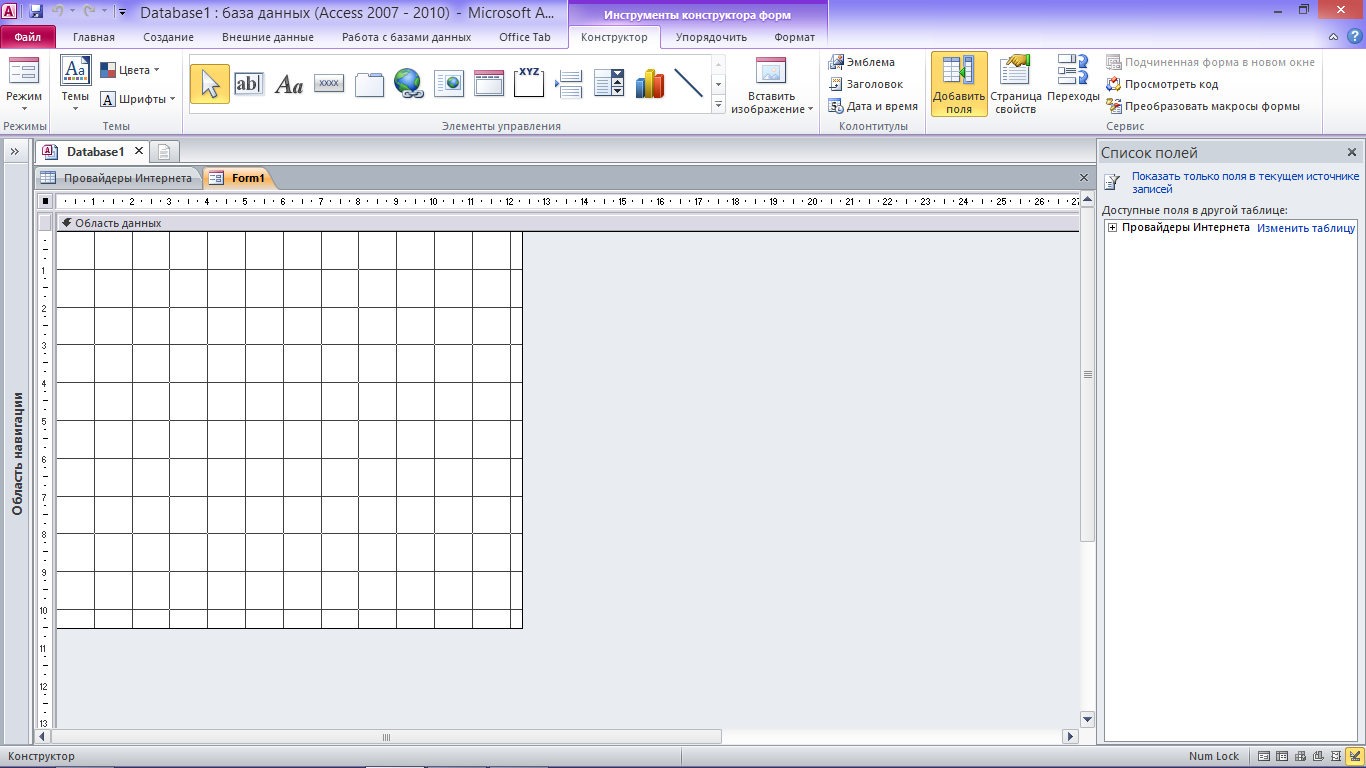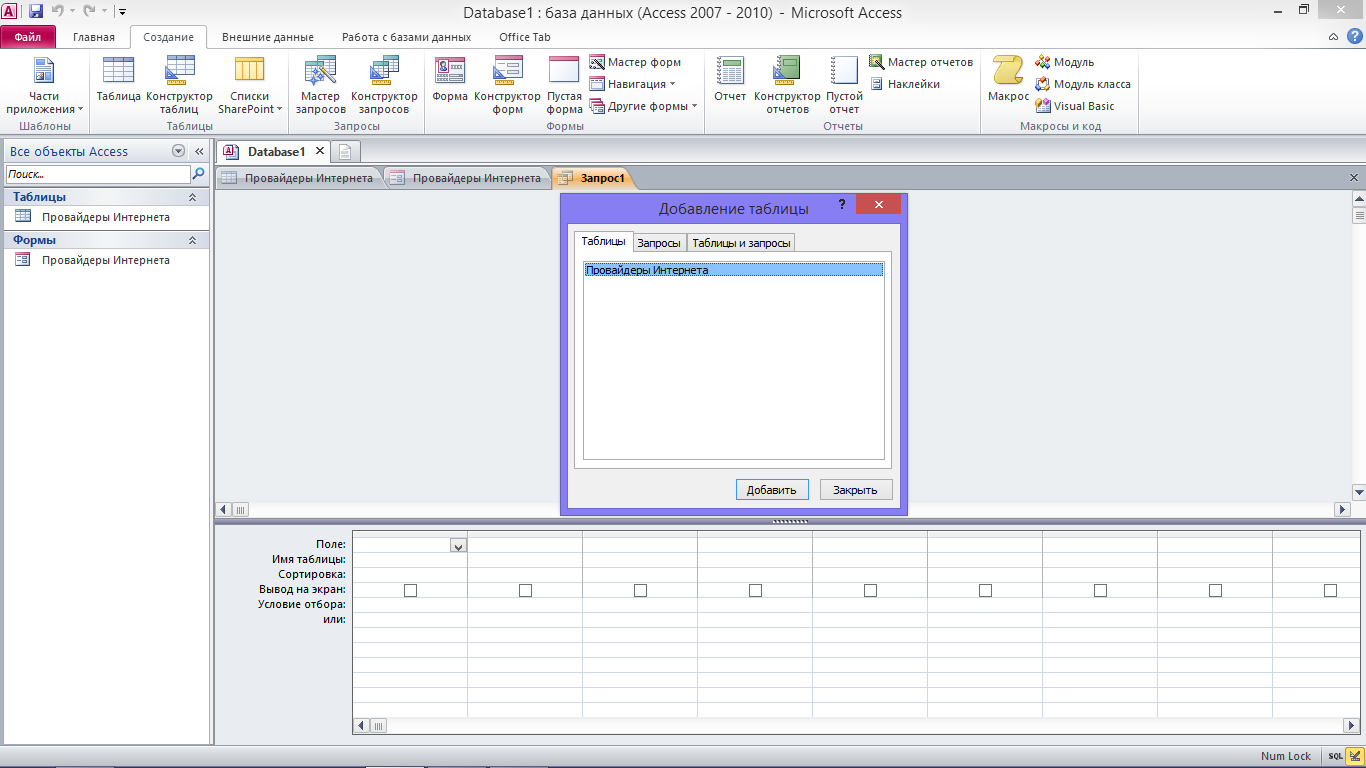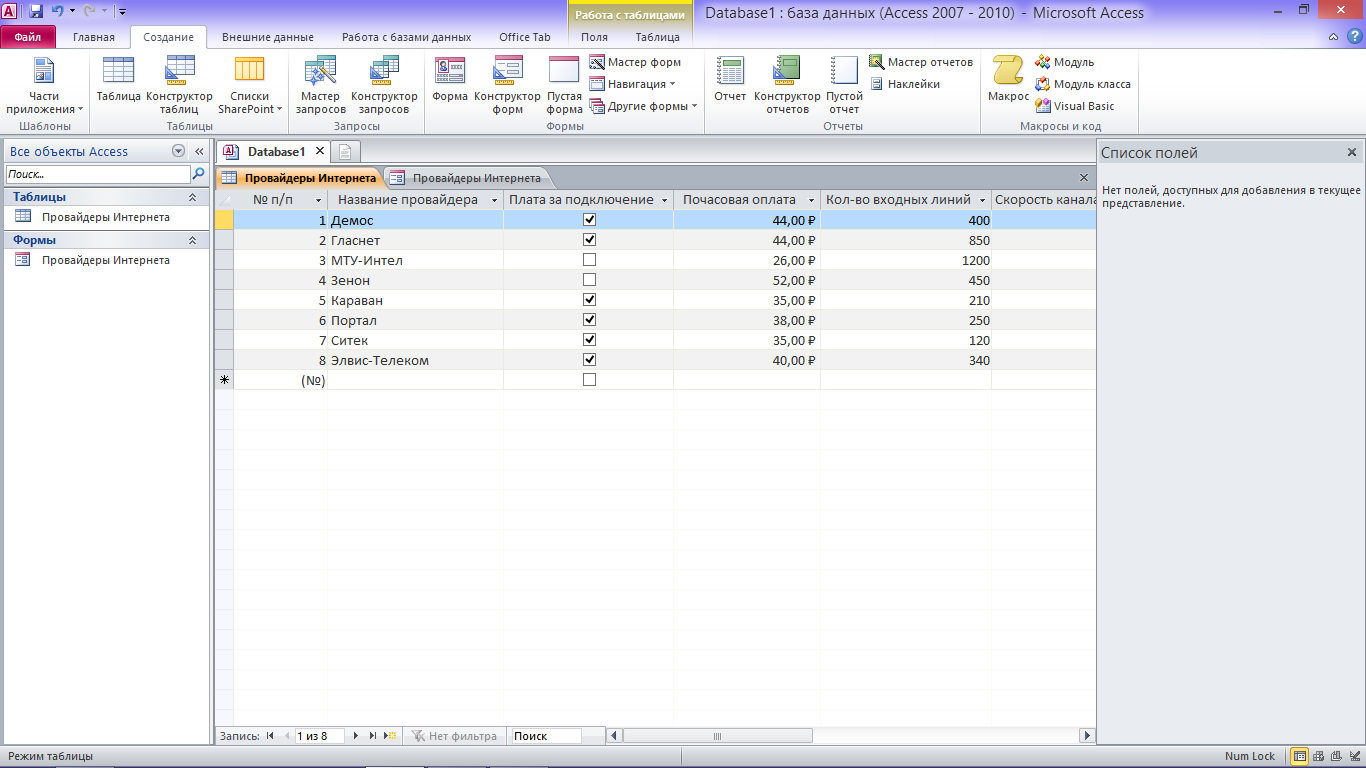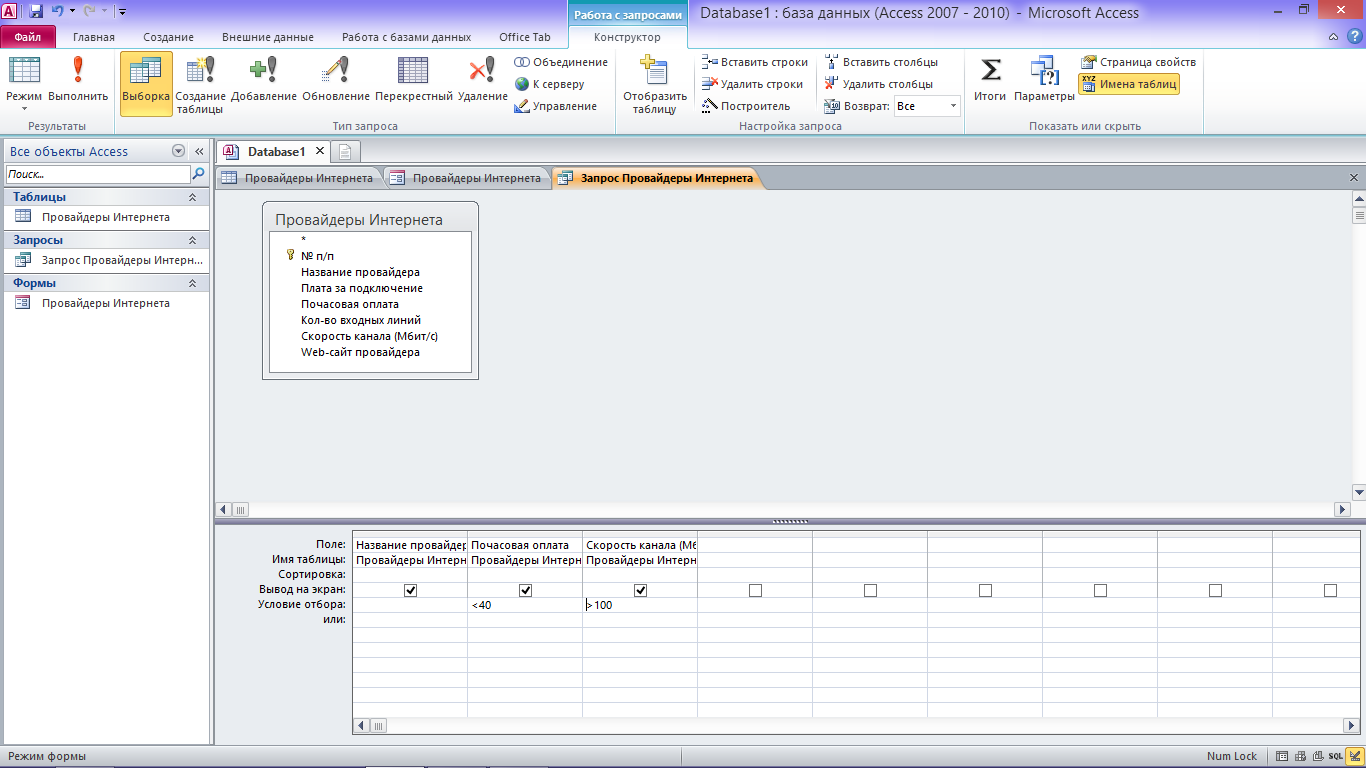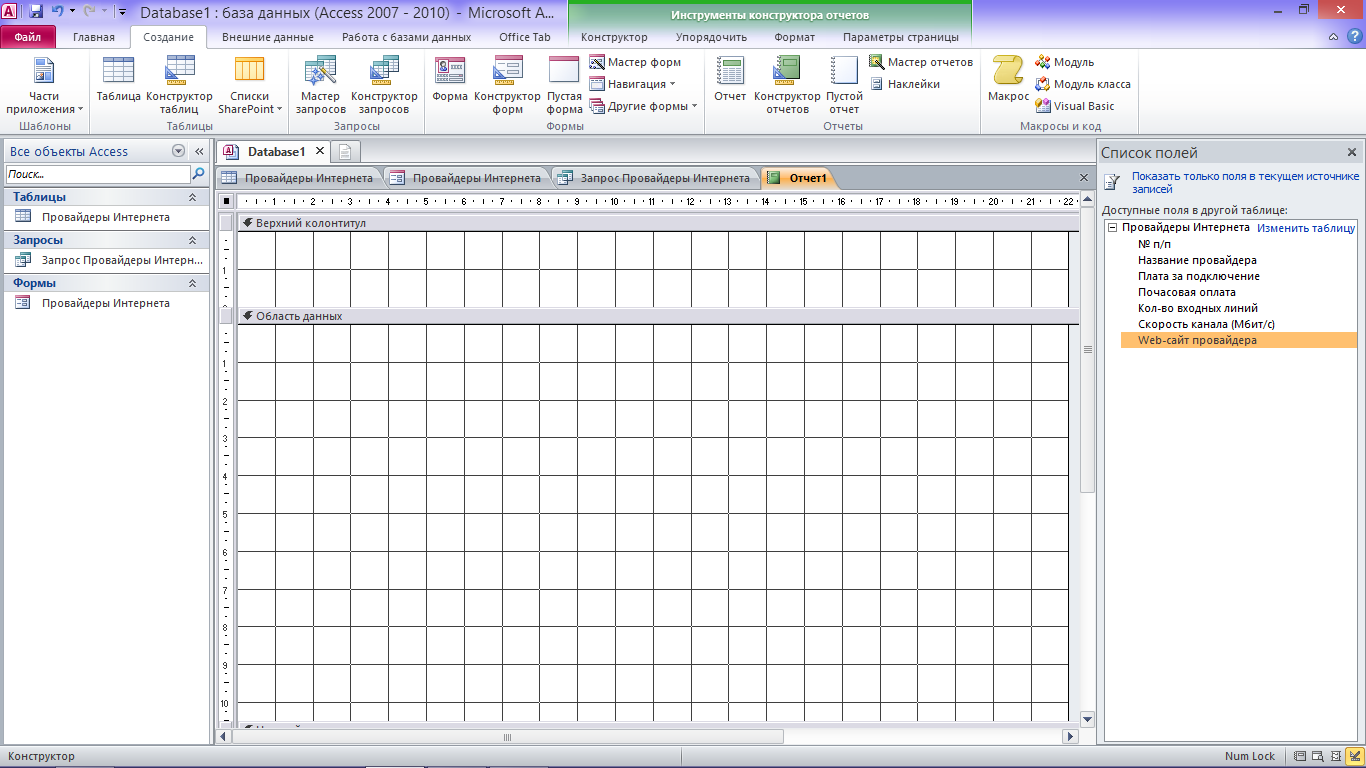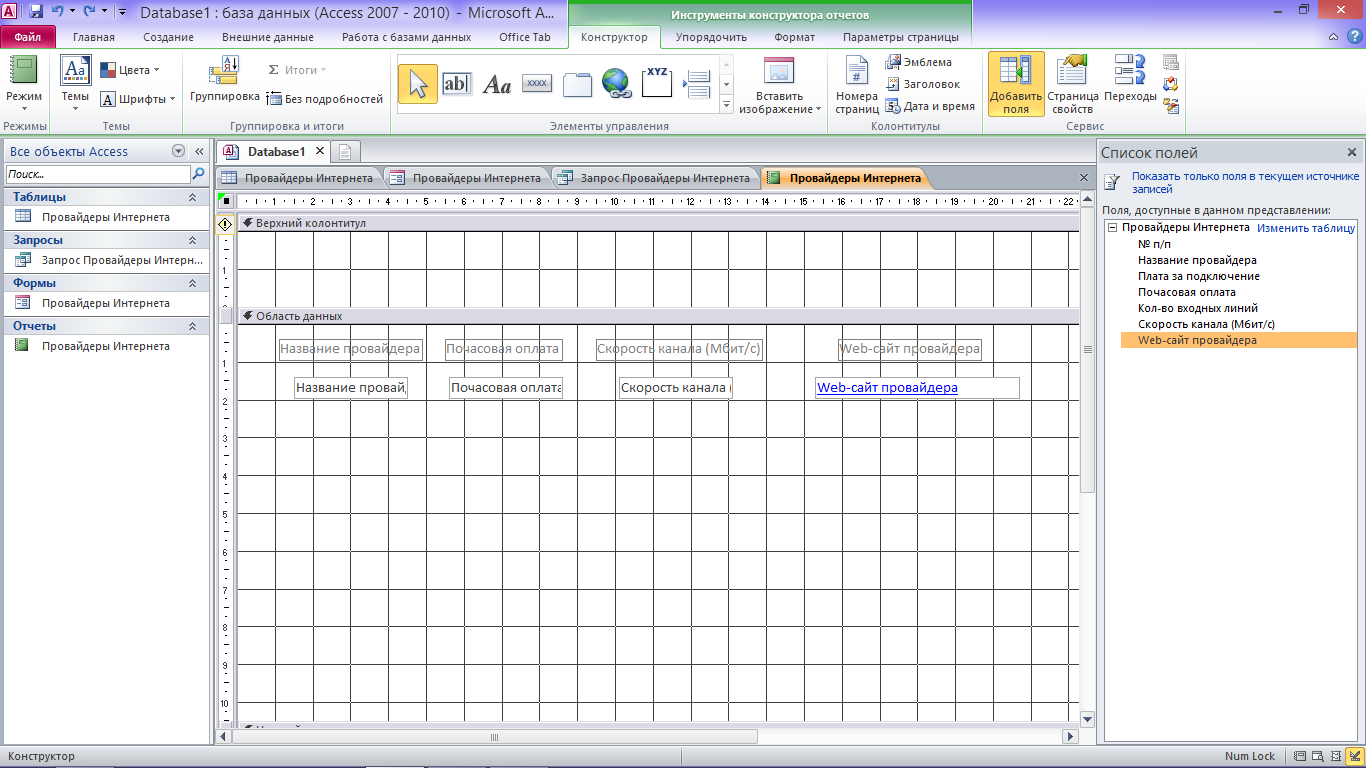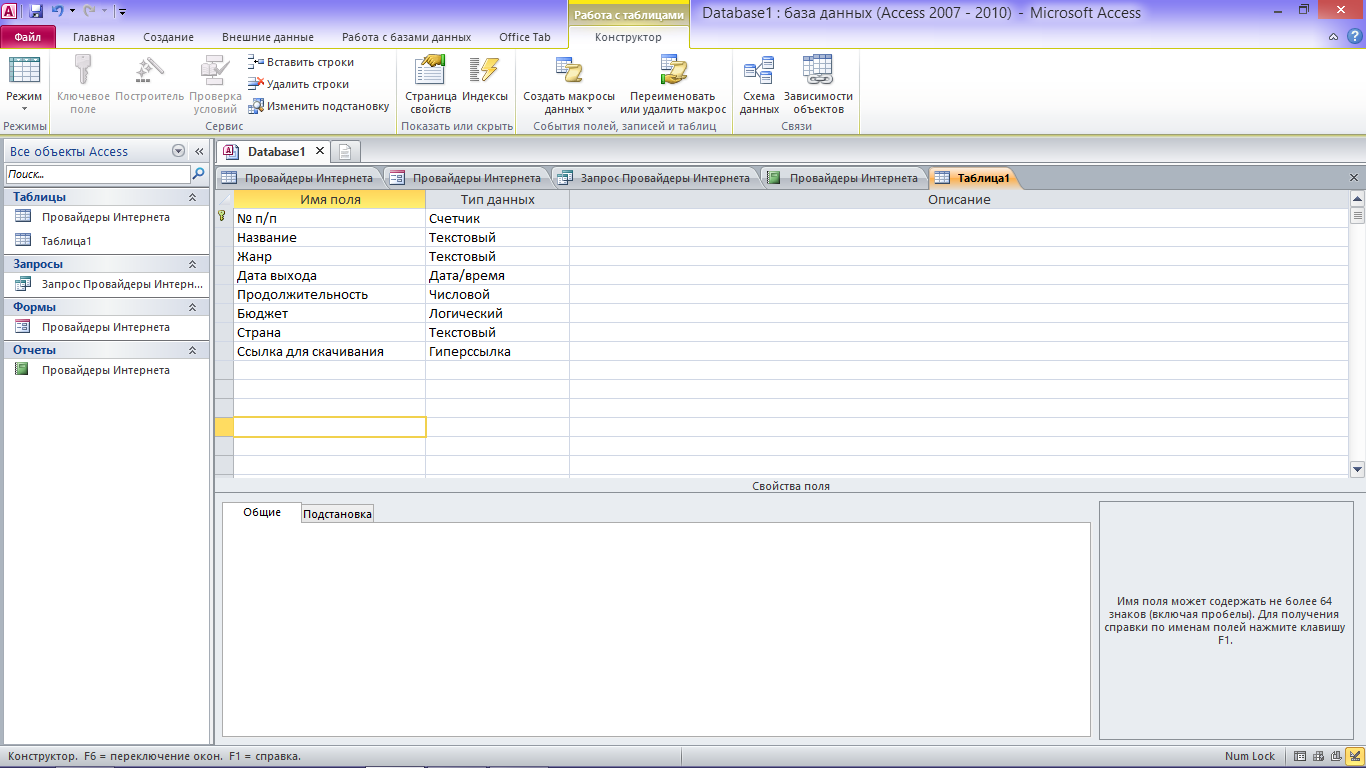СДЕЛАЙТЕ СВОИ УРОКИ ЕЩЁ ЭФФЕКТИВНЕЕ, А ЖИЗНЬ СВОБОДНЕЕ
Благодаря готовым учебным материалам для работы в классе и дистанционно
Скидки до 50 % на комплекты
только до
Готовые ключевые этапы урока всегда будут у вас под рукой
Организационный момент
Проверка знаний
Объяснение материала
Закрепление изученного
Итоги урока

Был в сети 23.04.2025 10:51

Костин Александр Вячеславович
преподаватель информатики
34 года
Местоположение
Россия, Лукоянов
Специализация
Создание базы данных в MS Access
Категория:
Информатика
13.04.2017 08:21